細かな設定を見直してみましょう。
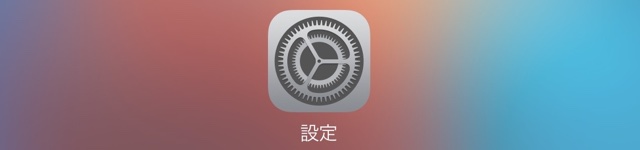
新しいiPhoneを買ったら、まずはデータの移行ですよね。
→ 【引き継ぎ】機種変更したiPhone 6sに古いiPhoneのデータを移す方法
その次にしておきたいのが、iOS 9の設定を見直すことです。iOS 8とiOS 9の見た目はほとんど同じですが、細かな設定がいくつか追加されています。
さっそくチェックしてみましょう!
こちらもあわせてご覧ください。
→ iPhoneのバッテリーの持ちが悪いときに見直したいこと
→ iPhoneの通信量を減らして3G/LTEの速度制限を防ぐ方法
iOS 9.0.1にアップデートする
iPhone 6sやiPhone 6s Plusには、出たばかりのiOS 9.0.1はまだインストールされていない場合が多いはずです。まずはiOSを最新版にアップデートしましょう。
→ アラームが鳴らないバグなどを修正した『iOS 9.0.1』が公開される

1. ロック解除なしで写真や連絡先を開けないようにする
iOS 9とiOS 9.0.1には、ロックを解除せずにiPhoneの写真や連絡先にアクセスできてしまう弱点があります。設定をちょっと変えるだけで防げるので、確認しておきましょう。
→ 【iOS 9】ロック解除せずに写真や連絡先を開ける弱点、iOS 9.0.1も未修正
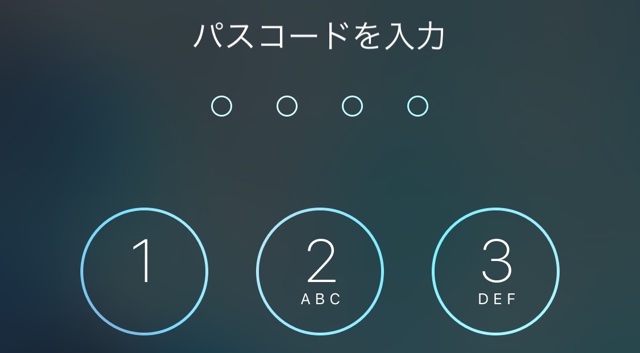
2. 撮影するビデオの解像度を選ぶ
ビデオを撮るときの解像度やフレーム数を選べるようになりました。ビデオは撮りたいけど使う容量は少なめにしたいときは、設定を見直しましょう。
設定アプリの【写真とカメラ】を開き、【ビデオ撮影】と【スローモーション撮影】で設定できます。
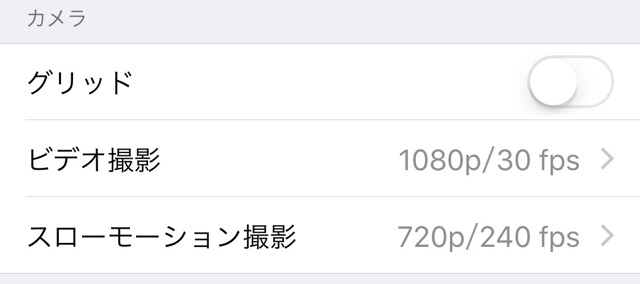
3. Siriの提案機能をオフにする
iOS 9ではユーザーの日課を学習し、検索する前に連絡先・アプリ・ニュースの候補を提案する機能が追加されました。
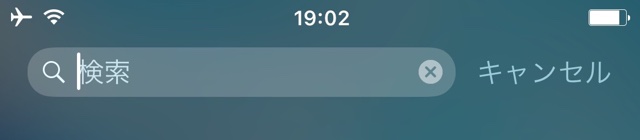
この機能がいらない場合は設定アプリでオフにしましょう。設定アプリの【一般】→【Spotlight検索】にある、「Siriの検索候補」をオフにします。
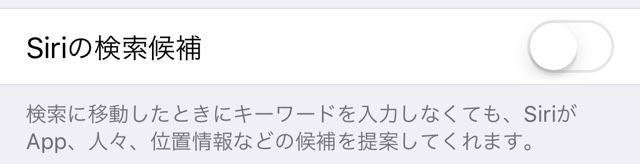
4. 連絡先と予定の候補を消す
iOS 9のメールアプリには、メールをスキャンして未登録の連絡先・予定を自動的に候補として連絡先アプリやカレンダーアプリに表示する機能があります。
登録した連絡先・予定だけを表示したいときは、設定アプリの【メール/連絡先/カレンダー】を開き、「”メール”で見つかった連絡先」と「”メール”で見つかったイベント」をオフにしましょう。
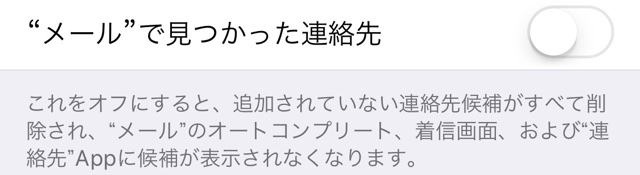
5. 検索候補をしぼる
Spotlightで検索する際に、対象となるアプリを限定しましょう。初期設定ではすべてのアプリがオンになっています。
設定アプリの【一般】→【Spotlight検索】を開き、Spotlightから検索したくないアプリをオフにします。オンのままでも、iOS 9の新しい機能に対応していないアプリのデータは検索できません。

6. Safariのホーム画面によく見るページを追加させない
Safariでよく見るウェブページは、Safariのホーム画面に自動で追加されます。iOS 9ではこの機能を無効にできます。
設定アプリの【Safari】を開き、「よく閲覧するサイト」をオフにします。

7. キーボードをもとに戻す
キーボードの表示が小文字を入力するときは小文字、大文字を入力するときは大文字になります。
iOS 8と同じように、大文字のみの表示に戻したいときは設定アプリの【一般】→【アクセシビリティ】→【キーボード】を開き、「小文字キーを表示」をオフにします。
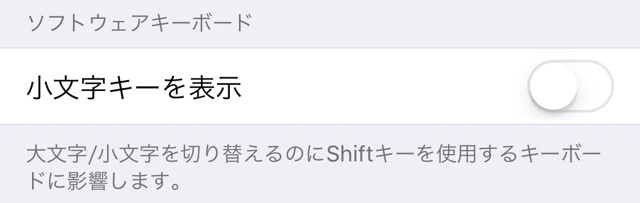
8. 自動でロックするまでの時間を短くする
操作していない時間が30秒過ぎると、自動でロックするように設定できます。セキュリティを強化できるうえに、バッテリーの節約にもなります。
設定アプリの【一般】→【自動ロック】を開き、【30秒】を選びます。
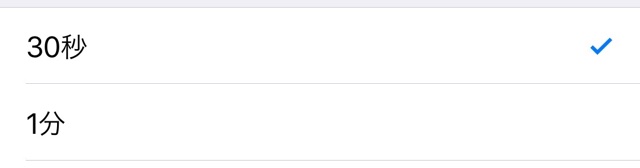
9. 画面酔いしないようにする
iOS 9の新機能ではありませんが、初期設定ではポップアップメッセージがiPhoneの傾きに応じて動きます。さらに、画面切り替えのアニメーションが派手です。
このまま使うと画面に酔うこともあります。設定アプリの【一般】→【アクセシビリティ】→【視差効果を減らす】を開き、設定をオンにすると動きやアニメーションが抑えられます。
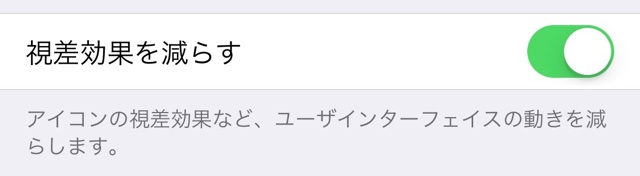
10. フィットネス・トラッキングを無効にする
iOS 9の新機能ではありませんが、初期設定のままだとiPhoneの専用プロセッサを使って歩数・上った階段の段数・身体の動きなどが記録され続けます。
この機能をオフにするには、設定アプリを開いて【プライバシー】→【モーションとフィットネス】を開きます。最後に「フィットネス・トラッキング」をオフにします。

設定を見直して、iPhoneを快適に使えるように環境を整えてみましょう。このほかにも設定アプリにはいろいろな設定があります。ぜひ一度チェックしてみてください。
バッテリーの消費と通信量を抑える設定もぜひご覧ください。
→ iPhoneのバッテリーの持ちが悪いときに見直したいこと
→ iPhoneの通信量を減らして3G/LTEの速度制限を防ぐ方法



